เมื่อผู้ใช้งานโทรศัพท์มือถืออย่าง ‘iPhone’ เป็นส่วนหนึ่งของชีวิตประจำวัน แต่ถ้าหาก ‘ไอโฟนหาย’ สามารถสร้างความวิตกกังวลไม่น้อยเลยทีเดียว เพราะกังวลถึงข้อมูลสำคัญในไอโฟน เช่น รูปภาพ ข้อมูลติดต่อ และการทำธุรกรรมในมือถือ เป็นต้น

ดังนั้นภายในบทความนี้ จะมาเผย “วิธีค้นหาไอโฟนหาย” ด้วยขั้นตอนที่เป็นระบบและได้ผลจริง ที่จะช่วยให้คุณคลายความกังวล และแนะนำการกู้คืนข้อมูลจากการตามหาไอโฟนหายด้วยเครื่องมือ เพื่อป้องกันข้อมูลส่วนตัวไม่ให้รั่วไหล ติดตามรายละเอียดและเรียนรู้วิธีการพร้อมกันในบทความนี้
3 วิธีค้นหาไอโฟนหาย
การสูญเสีย iPhone เป็นประสบการณ์ที่น่าหนักใจ แต่โชคดีที่ Apple ได้มีการพัฒนาคุณสมบัติที่ช่วยให้คุณสามารถตามหาไอโฟนหายได้ง่ายขึ้น ด้วยเครื่องมือและขั้นตอนที่เข้าใจง่าย คุณจะสามารถเพิ่มโอกาสในการค้นหาไอโฟนหายของคุณเจอได้อย่างง่ายดาย และจะมีวิธีอะไรบ้างนั้น ไปรับชมกันเลย
1ใช้ฟีเจอร์ “ค้นหา” ไอโฟนของฉัน
คุณสมบัติ “ค้นหา” (Find My iPhone) เป็นฟีเจอร์ที่ Apple พัฒนาขึ้นมาเพื่อช่วยให้ผู้ใช้สามารถค้นหาตำแหน่งไอโฟนหาย หรืออุปกรณ์ iOS ที่หายไปได้ ไม่ว่าจะเป็น iPad, iPod touch, หรือแม้แต่ Mac ของคุณ การใช้งานคุณสมบัตินี้ต้องมีการเปิดใช้งานในอุปกรณ์ก่อนที่มันจะหาย ซึ่งคุณสามารถทำได้ 2 วิธี ดังนี้
วิธีที่ 1: ใช้ฟีเจอร์ค้นหาผ่าน iCloud
หากไอโฟนหายไป คุณสามารถใช้คอมพิวเตอร์และอินเทอร์เน็ต ในการค้นหาไอโฟนหายได้อย่างมีประสิทธิภาพ เพียงแต่ต้องจำบัญชี Apple ID และรหัสผ่านให้ได้ เพื่อใช้ฟีเจอร์ค้นหาใน iCloud
ขั้นตอนที่ 1: เข้าสู่เว็บไซต์ iCloud.com จากเบราว์เซอร์ใด ๆ บนคอมพิวเตอร์
ขั้นตอนที่ 2: ลงชื่อเข้าสู่ระบบ โดยใช้ Apple ID และรหัสผ่านที่คุณใช้กับ iPhone ที่หายไป จากนั้นกดตัวเลือก “ค้นหา iPhone”

ขั้นตอนที่ 2: กดคลิก “อุปกรณ์ทั้งหมด” ด้านซ้ายบน และเลือกอุปกรณ์ไอโฟนที่ต้องการตามหา จากนั้นคุณจะเห็นตำแหน่งของไอโฟนหายที่เชื่อมต่อกับ Apple ID
วิธีที่ 2: ใช้อุปกรณ์ของเพื่อนค้นหาไอโฟนหายของคุณ
ในกรณีที่คุณไม่มีคอมพิวเตอร์ให้ใช้ค้นหาไอโฟนหาย คุณสามารถขอให้เพื่อนที่ใช้งาน iOS ค้นหาไอโฟนของคุณได้ โดยใช้แอปฯ “ค้นหา” ภายในอุปกรณ์ ดังนี้
ขั้นตอนที่ 1: เปิดใช้แอป “ค้นหาของฉัน” บนอุปกรณ์ iOS ของเพื่อน และกดไปที่ “ฉัน” มุมขวาล่าง
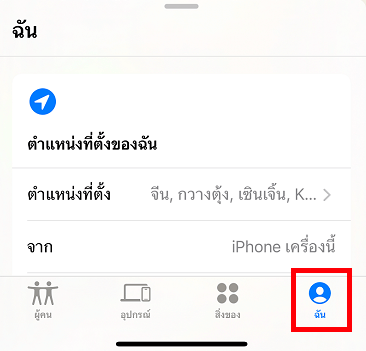
ขั้นตอนที่ 2: เลื่อนลงมาดูหัวข้อ “ช่วยเหลือ” จากนั้นกดแตะเพื่อดำเนินขั้นตอนต่อไป
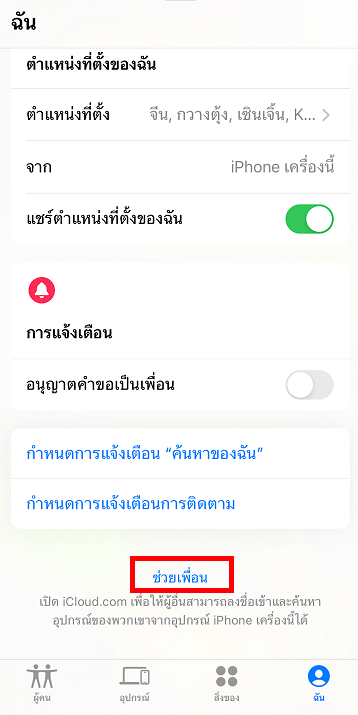
ขั้นตอนที่ 3: กดแตะ “ลงชื่อเข้า” โดยใช้บัญชี Apple ID และรหัสผ่านของคุณ
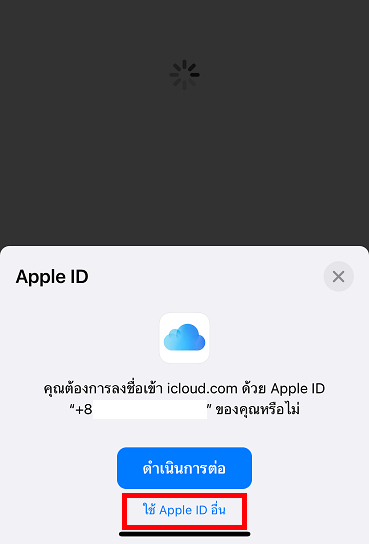
ขั้นตอนที่ 4: เมื่อลงชื่อเข้าใช้เสร็จสิ้น คุณจะเห็นตำแหน่ง iPhone หายอย่างชัดเจน
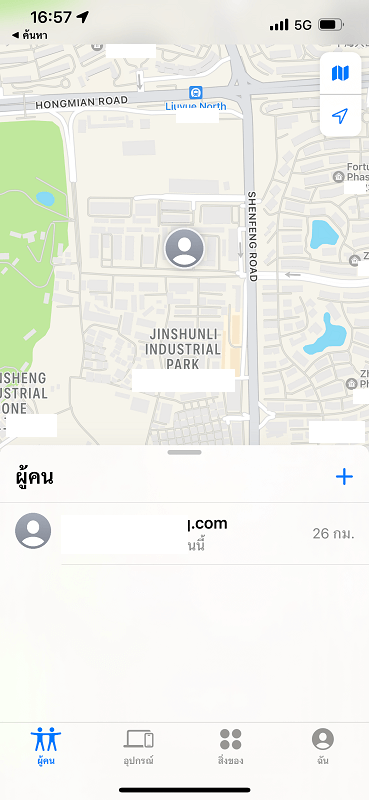
โน้ต:
หาก iPhone ของคุณสูญหายและปิดเครื่อง คุณจะเห็นเฉพาะตำแหน่งโดยประมาณของครั้งสุดท้ายที่คุณเชื่อมต่ออินเทอร์เน็ต
2เปิดโหมดสูญหาย
เมื่อคุณดำเนินวิธีหาไอโฟนหายดังกล่าวมาแล้ว แต่ยังหาไม่เจอ แน่นอนว่าการเปิดโหมดสูญหาย (Lost Mode)(ปลดล็อคโหมดสูญหาย) ใน iPhone เป็นวิธีป้องกันข้อมูลอย่างมีประสิทธิภาพ เนื่องจากสามารถปกป้องข้อมูลส่วนตัวเมื่อ iPhone หายไปได้ ไม่ว่าจะข้อมูลรายชื่อผู้ติดต่อ รูปภาพ และอื่น ๆ ก็สามารถป้องกันการเข้าถึงจากบุคคลไม่พึงประสงค์ได้เป็นอย่างดี และนี่คือขั้นตอนการเปิดใช้งานโหมดนี้
ขั้นตอนที่ 1: เข้าสู่ระบบบนเว็บไซต์ iCloud.com จากนั้นใช้ Apple ID ที่เชื่อมต่อกับ iPhone ที่หายไปเพื่อเปิดโหมดสูญหาย
ขั้นตอนที่ 2: เลือกอุปกรณ์ iOS หรือโทรศัพท์ไอโฟนหายของคุณ จากนั้นกดไปที่ “โหมดสูญหาย”
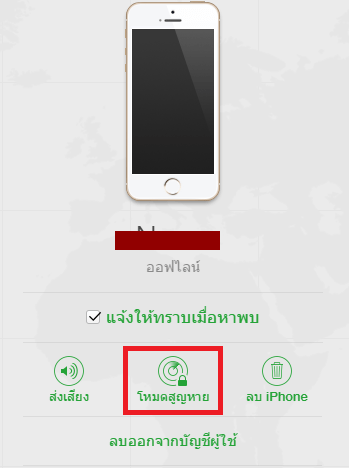
ขั้นตอนที่ 3: ป้อนหมายเลขโทรศัพท์และสิ่งที่คุณต้องการให้ปรากฏบนหน้าจอ iPhone
ขั้นตอนที่ 4: หน้าจอไอโฟนที่หายไป จะแสดงข้อมูลที่คุณได้ใส่ลงไปก่อนหน้านี้

3ตามหาไอโฟนหาย โดยใช้ IMEI หรือตัวเลขเครื่อง
การตามหาไอโฟนหาย โดยใช้ IMEI เป็นวิธีที่คุณไม่สามารถค้นหาตำแหน่งไอโฟนของคุณได้ หรือถูกปิดไม่ให้ใช้งาน ซึ่งคุณสามารถใช้ IMEI หรือที่เรียกกันว่า “อีมี่” และตัวเลขเครื่อง เพื่อนำไปให้เจ้าหน้าที่ตำรวจ ค้นหาตำแหน่งไอโฟนหายได้ ดังนี้
ขั้นตอนหาตัวเลขเครื่อง: คุณควรจด “ตัวเลขเครื่อง” เก็บไว้ เพื่อนำมาใช้ในกรณีที่อุปกรณ์หาย โดยเข้าไปที่ “การตั้งค่า” > “ทั่วไป” > “เกี่ยวกับ” > จด “เลขโมเดล” และ “เลขประจำเครื่อง”
ขั้นตอนหา IMEI ประจำเครื่อง: ไปที่ “การตั้งค่า” > “บัญชี Apple ID” ด้านบนสุด > กดแตะที่อุปกรณ์ iPhone ของคุณ > คุณจะเห็นตัวเลข IMEI 15 หลัก จากนั้นจดบันทึกเก็บไว้
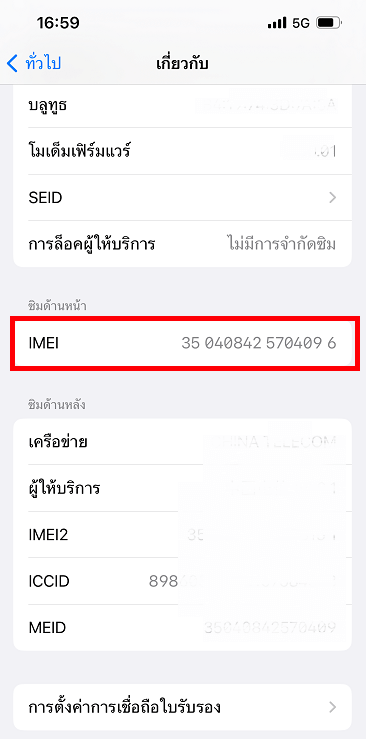
อย่างไรก็ตาม ตัวเลขเครื่องและ IMEI จะอยู่ด้านใต้ของกล่องบรรจุผลิตภัณฑ์ ซึ่งสามารถดูจากตรงนั้นก็ได้เช่นกัน
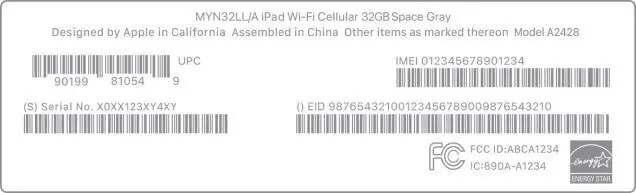
เมื่อคุณได้ตัวเลขทั้งหมดดังกล่าวแล้ว สามารถนำไปแจ้งความกับตำรวจ เพื่อระบุตำแหน่งและติดตามไอโฟนหายได้นั่นเอง
กดลบข้อมูลฉุกเฉิน iPhone หายจากระยะไกล
การกดลบข้อมูลฉุกเฉิน iPhone หาย เป็นคุณสมบัติที่ออกแบบมาเพื่อป้องกันข้อมูลส่วนตัวของคุณ ไม่ให้ตกไปอยู่ในมือผู้ไม่ประสงค์ดีในกรณีที่ iPhone ของคุณถูกหายไป และไม่สามารถหาไอโฟนหายได้ หากคุณใช้คุณสมบัตินี้ ข้อมูลทั้งหมดบนอุปกรณ์ของคุณ จะถูกลบออกอย่างถาวรและไม่สามารถกู้คืนได้โดยตรงจากอุปกรณ์นั้น
ขั้นตอนที่ 1: เข้าสู่ระบบที่เว็บไซต์ iCloud.Com และไปที่หัวข้อ “ค้นหาของฉัน”
ขั้นตอนที่ 2: เลือกไอโฟนหายในหัวข้อ “อุปกรณ์ทั้งหมด”
ขั้นตอนที่ 3: กด “ล้าง iPhone” จะเป็นการลบข้อมูลฉุกเฉินภายในอุปกรณ์ทั้งหมด
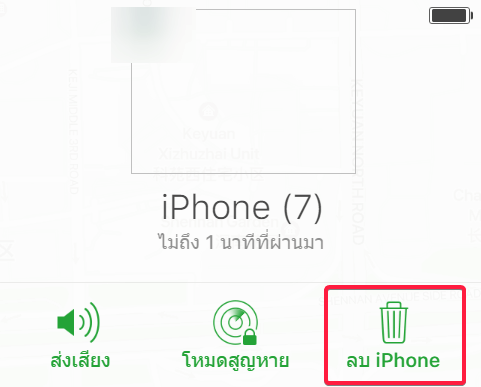
ทั้งนี้หากคุณต้องการใช้วิธีนี้ จำเป็นต้องมีการสำรองข้อมูลเสียก่อน เพราะหลังจากกดลบข้อมูลแล้ว จะไม่สามารถกู้คืนข้อมูลให้กลับมาได้
ข้อมูล iPhone หาย จะกู้คืนให้กลับมาอย่างไรดี?
สำหรับใครที่ตามไอโฟนหายเจอแล้ว แต่ข้อมูลใน iPhone หาย และไม่ได้สำรองข้อมูลเอาไว้ แน่นอนว่าคุณไม่สามารถกู้คืนข้อมูลให้กลับมาเป็นปกติได้ แต่คุณสามารถเลือกใช้ “iMyFone D-Back ” เพื่อกู้คืนข้อมูลให้กลับมาบางส่วน โดยสามารถเลือกประเภทไฟล์ข้อมูลได้ตามที่ต้องการ และมีแสดงตัวอย่างของไฟล์ให้คุณได้เห็นก่อนกด ‘ตกลง’ อีกด้วย
แนะนำฟังก์ชันหลักของ D-Back:
- ไม่ว่าข้อมูลของคุณจะหายไปเนื่องจากการลบโดยไม่ตั้งใจ, การรีเซ็ตโรงงาน, อุปกรณ์เสียหาย, หรือเหตุผลอื่น ๆ D-Back สามารถช่วยกู้คืนได้อย่างง่ายดาย
- สามารถกู้คืนข้อมูลโดยตรงจาก iPhone, iPad หรือ iPod touch โดยไม่ต้องใช้การสำรองข้อมูล เช่น รูปภาพ, ประวัติการโทร, ประวัติแชท IG
- รองรับการใช้งานในเวอร์ชัน iOS ต่าง ๆ รวมถึงเวอร์ชันล่าสุด
- ก่อนทำการกู้คืน คุณสามารถดูตัวอย่างข้อมูล เพื่อตรวจสอบว่านั่นคือข้อมูลที่คุณต้องการกู้คืนหรือไม่
ทดลองดาวน์โหลดใช้งานฟรี~
วิธีแก้ไขข้อมูลไอโฟนหาย โดยใช้ D-Back
ขั้นตอนที่ 1: ไปที่เว็บไซต์ของ iMyFone และดาวน์โหลด D-Back เพื่อติดตั้งลงบนคอมพิวเตอร์ จากนั้นเปิดเครื่องมือขึ้นมา
ขั้นตอนที่ 2: กดเลือก “กู้คืนจากอุปกรณ์ iOS” > กด “กู้คืนจากอุปกรณ์” จากนั้นนำ iPhone ที่ข้อมูลหายมาเชื่อมต่อเข้ากับคอมพิวเตอร์ด้วยสาย USB

ขั้นตอนที่ 3: เลือกประเภทไฟล์ที่คุณต้องการกู้คืน หลังจากนั้นกดคลิก “สแกน” D-Back จะเริ่มค้นหาข้อมูลที่ถูกลบออกจากอุปกรณ์ของคุณ

ขั้นตอนที่ 4: หลังจากสแกนเสร็จแล้ว เครื่องมือจะแสดงตัวอย่างข้อมูลที่กู้คืนกลับมาได้ ให้คุณเลือกข้อมูลตามที่ต้องการ หลังจากนั้นให้กด “กู้คืนไปยังอุปกรณ์” ใช้เวลารอไม่นาน ดำเนินการกู้คืนข้อมูลเป็นอันเสร็จสิ้น

บทสรุป
เป็นอย่างไรกันบ้าง? สำหรับวิธีค้นหาไอโฟนหายที่เราแนะนำมาให้คุณทราบ จะเห็นได้ว่าสามารถทำตามได้ง่าย ๆ และมีขั้นตอนไม่ซับซ้อน ซึ่งอย่างไรก็ตาม ถ้าหากคุณดำเนินขั้นตอนลบข้อมูลฉุกเฉิน และได้โทรศัพท์ไอโฟนหายไปกลับคืนมา
เราขอแนะนำให้คุณใช้เครื่องมือ “iMyFone D-Back ” ในการกู้คืนข้อมูลกลับมา เพราะสามารถเลือกประเภทไฟล์ข้อมูล และดูตัวอย่างได้ก่อน เพื่อตรวจสอบว่าคุณจะได้รับข้อมูลที่ถูกต้องและครบถ้วน ดังนั้นอย่ารอช้า! รีบดาวน์โหลดไปทดลองใช้งานได้ฟรีก่อนใคร~

